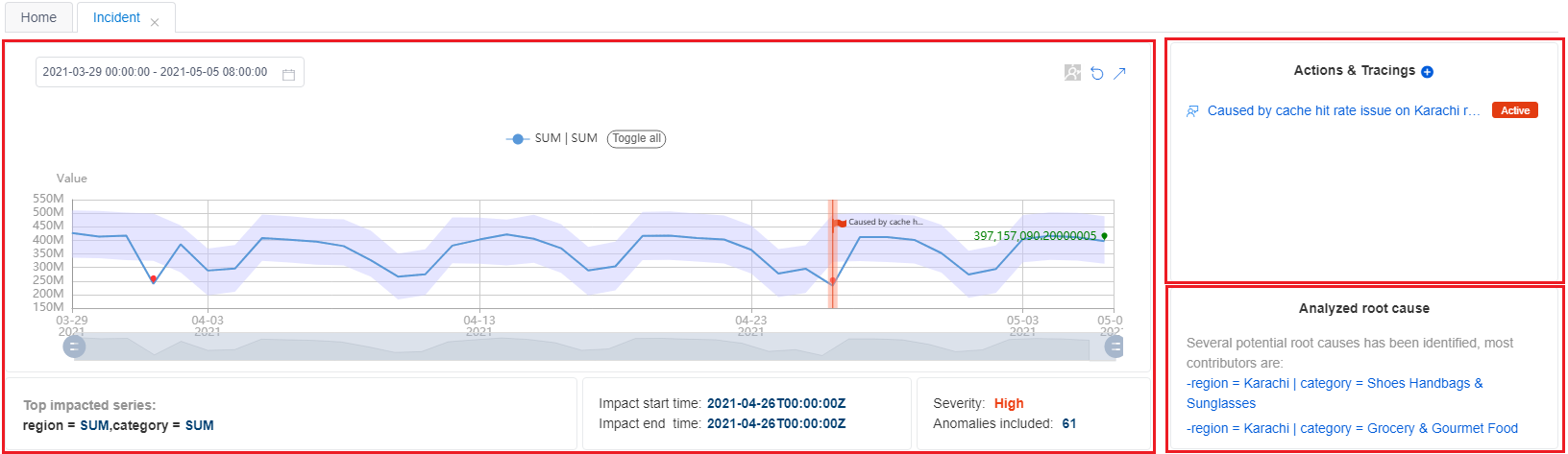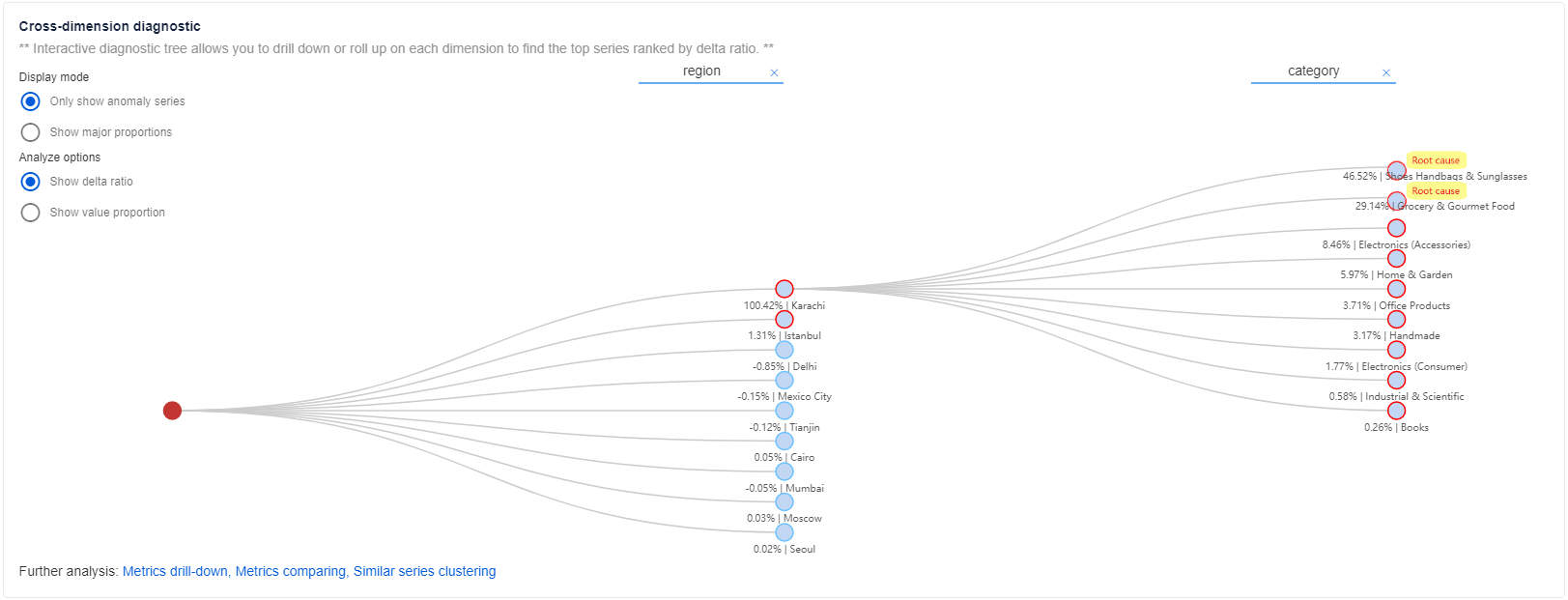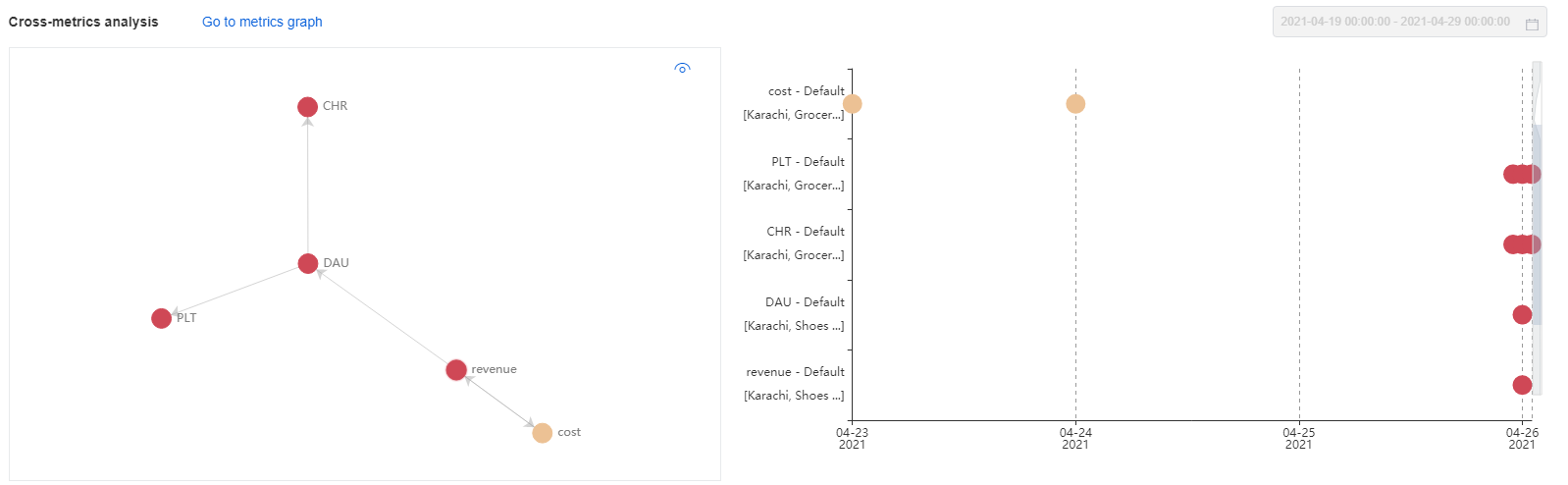Rövid útmutató: Az első metrika monitorozása a webes portál használatával
Fontos
2023. szeptember 20-tól nem hozhat létre új Metrics Advisor-erőforrásokat. A Metrics Advisor szolgáltatás 2026. október 1-jén megszűnik.
Az Azure AI Metrics Advisor egy példányának kiépítésekor az API-k és a webalapú munkaterület használatával kezelheti a szolgáltatást. A webalapú munkaterület egyszerűen használható a szolgáltatás használatának gyors megkezdéséhez. Emellett vizuális módot is biztosít a beállítások konfigurálására, a modell testreszabására és a kiváltó okok elemzésére.
Előfeltételek
- Azure-előfizetés. Hozzon létre egyet ingyen.
- Ha rendelkezik Azure-előfizetéssel, hozzon létre egy Metrics Advisor-erőforrást az Azure Portalon a Metrics Advisor-példány üzembe helyezéséhez.
Tipp.
- A Metrics Advisor-erőforrás üzembe helyezése 10–30 percet is igénybe vehet. A sikeres üzembe helyezés után válassza az Ugrás az erőforrásra lehetőséget.
- Ha a REST API-t szeretné használni a szolgáltatással való interakcióhoz, szüksége lesz a létrehozott erőforrás kulcsára és végpontjára. Ezeket a létrehozott erőforrás Kulcsok és végpontok lapján találja.
Ez a dokumentum egy SQL-adatbázist használ példaként az első monitor létrehozásához.
Bejelentkezés a munkaterületre
Az erőforrás létrehozása után jelentkezzen be a Metrics Advisor portálra az Active Directory-fiókjával. A kezdőlapon válassza ki az imént létrehozott címtárat, előfizetést és munkaterületet , majd válassza az Első lépések lehetőséget. Az idősoradatok használatához válassza az Adatcsatorna hozzáadása lehetőséget a bal oldali menüből.
Jelenleg minden elérhető régióban létrehozhat egy Metrics Advisor-erőforrást. Munkaterületeket bármikor válthat a Metrics Advisor portálon.
Idősorozat-adatok
A Metrics Advisor összekötőket biztosít különböző adatforrásokhoz, például az Azure SQL Database-hez, az Azure Data Explorerhez és az Azure Table Storage-hoz. Az adatok csatlakoztatásának lépései hasonlóak a különböző összekötőkhöz, bár egyes konfigurációs paraméterek eltérőek lehetnek. További információ: Különböző adatforrások csatlakoztatása.
Ez a rövid útmutató egy SQL-adatbázist használ példaként. A saját adatait is betöltheti ugyanezekkel a lépésekkel.
Adatséma követelményei és konfigurációja
Az Azure AI Metrics Advisor az idősorozat-anomáliadetektáláshoz, diagnosztikához és elemzéshez használható szolgáltatás. Mi-alapú szolgáltatásként az ön adataival tanítja be a használt modellt. A szolgáltatás a következő oszlopokkal fogadja el az összesített adatok tábláit:
- Mérték (kötelező): A mérték a mérőszám alapvető vagy egységspecifikus kifejezése, és számszerűsíthető értéke. Ez azt jelenti, hogy egy vagy több oszlop numerikus értékeket tartalmaz.
- Időbélyeg (nem kötelező): Nulla vagy egy oszlop, amelynek típusa
DateTimevagyStringtípusa. Ha ez az oszlop nincs beállítva, az időbélyeg az egyes betöltési időszakok kezdő időpontjaként van beállítva. Formázza az időbélyeget a következőképpen:yyyy-MM-ddTHH:mm:ssZ. - Dimenzió (nem kötelező): A dimenzió egy vagy több kategorikus érték. Ezeknek az értékeknek a kombinációja azonosít egy adott egyvariátumos idősort (például országot/régiót, nyelvet és bérlőt). A dimenzióoszlopok bármilyen adattípusúak lehetnek. Nagy mennyiségű oszlop és érték használata esetén legyen óvatos, hogy ne lehessen túl sok dimenziót feldolgozni.
Ha olyan adatforrásokat használ, mint az Azure Data Lake Storage vagy az Azure Blob Storage, összesítheti az adatokat, hogy igazodjon a várt metrikák sémájához. Ennek az az oka, hogy ezek az adatforrások egy fájlt használnak metrikák bemeneteként.
Ha olyan adatforrásokat használ, mint az Azure SQL vagy az Azure Data Explorer, aggregációs függvényekkel összesítheti az adatokat a várt sémában. Ennek az az oka, hogy ezek az adatforrások támogatják a lekérdezések futtatását a metrikák adatforrásokból való lekéréséhez.
Kapcsolatbeállítások és lekérdezés konfigurálása
Adja hozzá az adatcsatornákat az idősor adatforrásához való csatlakozással. Először válassza ki a következő paramétereket:
- Forrás típusa: Az az adatforrástípus, amelyben az idősor adatai vannak tárolva.
- Részletesség: Az idősoradatok egymást követő adatpontjai közötti intervallum (például évente, havonta vagy naponta). A legrövidebb támogatott időköz 60 másodperc.
- Adatok betöltése (UTC): Az első betöltendő időbélyeg kezdő időpontja.
Adatok betöltése
Miután beírta a kapcsolati és lekérdezési sztringeket, válassza az Adatok betöltése lehetőséget. A Metrics Advisor ellenőrzi a kapcsolatot és az adatok betöltésére vonatkozó engedélyt, ellenőrzi a lekérdezésben használt szükséges paramétereket, és ellenőrzi az adatforrás oszlopnevét.
Ha hiba történt ebben a lépésben:
- Ellenőrizze, hogy a kapcsolati sztring érvényes-e.
- Ellenőrizze, hogy rendelkezik-e megfelelő engedélyekkel, és hogy a betöltési feldolgozó IP-címe rendelkezik-e hozzáféréssel.
- Ellenőrizze, hogy a szükséges paraméterek (
@IntervalStartés@IntervalEnd) szerepelnek-e a lekérdezésben.
Sémakonfiguráció
Miután a lekérdezés futtatásával betöltötte az adatokat, válassza ki a megfelelő mezőket.
| Kiválasztás | Leírás | Jegyzetek |
|---|---|---|
| Időbélyeg | Egy adatpont időbélyege. Ha az időbélyeg nincs megadva, a Metrics Advisor az időbélyeget használja az adatpont betöltésekor. Minden adatcsatorna esetében legfeljebb egy oszlopot adhat meg időbélyegként. | Opcionális. Legfeljebb egy oszlopot kell megadni. |
| Mér | Az adatcsatorna numerikus értékei. Minden adatcsatorna esetében több mértéket is megadhat, de legalább egy oszlopot mértékként kell kijelölni. | Legalább egy oszlopot meg kell adni. |
| Dimenzió | Kategorikus értékek. A különböző értékek kombinációja egy adott egydimenziós idősort azonosít. Ilyen például az ország/régió, a nyelv és a bérlő. Egyiket sem, vagy tetszőleges számú oszlopot jelölhet ki dimenzióként. Ha nem sztringoszlopot választ dimenzióként, legyen óvatos a dimenziórobbanással. | Opcionális. |
| Semmibe vesz | Hagyja figyelmen kívül a kijelölt oszlopot. | Opcionális. Az olyan adatforrások esetében, amelyek támogatják a lekérdezések használatát az adatok lekéréséhez, nincs figyelmen kívül hagyás lehetőség. |
A séma konfigurálása után válassza a Séma ellenőrzése lehetőséget. A Metrics Advisor a következő ellenőrzéseket hajtja végre:
- Azt jelzi, hogy a lekérdezett adatok időbélyege egyetlen intervallumba esik-e.
- Hogy vannak-e ismétlődő értékek ugyanazon dimenziókombinációhoz egy metrikaintervallumon belül.
Automatikus összegző beállítások
Fontos
Ha engedélyezni szeretné a kiváltó okok elemzését és más diagnosztikai képességeket, konfigurálja az automatikus összegző beállításokat. Az elemzés engedélyezése után nem módosíthatja az automatikus összegző beállításokat.
A Metrics Advisor automatikusan végezhet összesítést az egyes dimenziókon a betöltés során. Ezután a szolgáltatás létrehoz egy hierarchiát, amelyet a kiváltó okok elemzéséhez és más diagnosztikai funkciókhoz használhat. További információ: Automatikus összegző beállítások.
Adjon egyéni nevet az adatcsatornának, amely megjelenik a munkaterületen. Válassza a Küldés lehetőséget.
Észlelési konfiguráció finomhangolása
Az adatcsatorna hozzáadása után a Metrics Advisor megkísérli a metrikaadatok betöltését a megadott kezdő dátumból. Az adatok teljes betöltése eltarthat egy ideig, és a betöltési állapotot az adatcsatorna lap tetején található Betöltési folyamat kiválasztásával tekintheti meg. Az adatok betöltésekor a Metrics Advisor észlelést alkalmaz, és továbbra is figyeli az új adatok forrását.
Az észlelés alkalmazásakor válassza ki az adatcsatornában felsorolt metrikák egyikét a Metrika részletei lap megkereséséhez. Itt a következőkre van lehetőség:
- A metrika alatt megtekintheti az idősorok összes szeletének vizualizációit.
- Frissítse az észlelési konfigurációt, hogy megfeleljen a várt eredményeknek.
- Értesítés beállítása az észlelt anomáliákhoz.
Diagnosztikai elemzések megtekintése
Az észlelési konfiguráció finomhangolása után meg kell állapítania, hogy az észlelt anomáliák az adatok tényleges rendellenességeit tükrözik. A Metrics Advisor többdimenziós metrikákon végez elemzést egy adott dimenzió alapvető okának megkereséséhez. A szolgáltatás metrikák közötti elemzést is végez a metrikák gráffunkciójával.
A diagnosztikai elemzések megtekintéséhez válassza ki az idősoros vizualizációk piros pontjait. Ezek a piros pöttyök az észlelt anomáliákat jelölik. Megjelenik egy ablak az incidenselemzési lapra mutató hivatkozással.
Az incidenselemzési oldalon a kapcsolódó anomáliák és diagnosztikai elemzések egy csoportja látható. Az alábbi szakaszok az incidens diagnosztizálásához szükséges főbb lépéseket ismertetik.
Az aktuális incidens összegzésének ellenőrzése
Az összegzést az incidenselemzési oldal tetején találja. Ez az összefoglalás alapvető információkat, műveleteket és nyomkövetéseket, valamint egy elemzett kiváltó okot tartalmaz. Az alapinformációk közé tartozik a diagramot tartalmazó legfontosabb adatsor, a hatás kezdő és záró időpontja, a súlyosság és a teljes anomáliák.
Az elemzett kiváltó ok egy automatikusan elemzett eredmény. A Metrics Advisor egy idősoron rögzített összes anomáliát elemzi, egy metrika különböző dimenzióértékekkel, ugyanabban az időbélyegben. Ezután a szolgáltatás együtt végzi a korrelációt, csoportosítja a csoporttal kapcsolatos anomáliákat, és tanácsot ad a kiváltó okokkal kapcsolatban.
Ezek alapján már áttekintheti az aktuális rendellenes állapotot, az incidens hatását és a legvalószínűbb kiváltó okot. Ezután azonnali lépéseket tehet az incidens megoldása érdekében.
Dimenziók közötti diagnosztikai elemzések megtekintése
A diagnosztikai fa funkcióval holisztikus módon részletesebb információkat kaphat a más dimenziók rendellenes állapotáról ugyanazon a metrikán belül.
A több dimenzióval rendelkező metrikák esetében a Metrics Advisor egy hierarchiába (úgynevezett diagnosztikai fa) kategorizálja az idősort. Egy bevételi metrikát például két dimenzió figyel: régió és kategória. Összesített dimenzióértékre van szükség, például SUM. Ezután a fa gyökércsomópontjaként kategorizálja az category = SUM idősortregion = SUM. Amikor a dimenzióban anomália van rögzítve SUM , elemezheti, hogy melyik adott dimenzióérték járult hozzá a legnagyobb mértékben a szülőcsomópont anomáliához. Válassza ki az egyes csomópontokat a részletes információkért.
Metrikák közötti diagnosztikai elemzések megtekintése
Néha nehéz elemezni egy problémát egyetlen metrika rendellenes állapotának ellenőrzésével, és több metrikát kell korrelálnia. Ehhez konfiguráljon egy metrikadiagramot, amely a metrikák közötti kapcsolatokat jelzi.
Az előző szakaszban ismertetett dimenzióközi diagnosztikai eredmény használatával megállapíthatja, hogy a kiváltó ok egy adott dimenzióértékre korlátozódik. Ezután a metrikák gráf használatával szűrhet az elemzett kiváltó ok dimenziója alapján, hogy ellenőrizze a rendellenesség állapotát más metrikákon.
További funkciókkal több diagnosztikai megállapítást is elemezhet. Ezek a funkciók segítenek az anomáliák dimenzióinak részletezésében, a hasonló anomáliák megtekintésében és a metrikák összehasonlításában. További információ: Incidens diagnosztizálása.
Értesítést kaphat, ha új rendellenességeket talál
Ha riasztást szeretne kapni, amikor anomáliát észlel az adataiban, létrehozhat egy előfizetést egy vagy több metrikához. A Metrics Advisor horogokkal küld riasztásokat. Három horogtípus támogatott: e-mail horog, webes horog és Azure DevOps. Példaként webhookot használunk.
Webes horog létrehozása
A Metrics Advisorban egy webes horog használatával programozott módon felszínre hozhat egy anomáliát. A szolgáltatás egy felhasználó által megadott API-t hív meg egy riasztás aktiválásakor. További információ: Horog létrehozása.
Riasztási beállítások konfigurálása
A horog létrehozása után egy riasztási beállítás határozza meg, hogyan és mely riasztási értesítéseket kell küldeni. Az egyes metrikákhoz több riasztási beállítást is megadhat. Két fontos beállítás a Riasztás, amely meghatározza a belefoglalandó anomáliákat, valamint a szűrési anomáliák beállításai, amelyek meghatározzák, hogy mely anomáliák szerepeljenek a riasztásban. További információ: Riasztási beállítások hozzáadása vagy szerkesztése.